
Запуск Firefox Quantum, останньої версії, пропонованої на даний момент Mozilla Foundation свого браузера Firefox, означав значне покращення не тільки продуктивності браузера, який зараз набагато швидший, але і сумісності розширень, розширення, які тепер більш сумісні з іншими браузерами.
Але спосіб роботи розширень означав, що деякі розширення перестали працювати. На щастя, ми можемо скористатися розширеннями, які ми зараз можемо знайти в Chrome, усілякими розширеннями, які дозволяють робити все, що спадає на думку. Якщо ми хочемо скористатися будь-яким із розширень, доступних у Chrome, ми покажемо вам як користуватися розширеннями Chrome у Firefox -.
З моменту запуску Firefox Quantum, розробляючи розширення, ми повинні використовувати WebExtensions - систему, яка дозволяє виконувати розширення, написані для Chrome та Opera, з мінімальними змінами у браузері Firefox Mozilla Foundation. На щастя процес перетворення дуже простий і вимагає небагато знань.
Перш за все, ми повинні Зареєструйтесь як розробник на веб-сайті Фонду Mozilla, щоб ми мали доступ до завантажте розширення у свій магазин. Якщо ми не проведемо цей процес, коли розширення вступить в дію, воно зупиниться, якщо ми не введемо дані свого облікового запису.
Встановіть розширення Chrome і Opera у Firefox
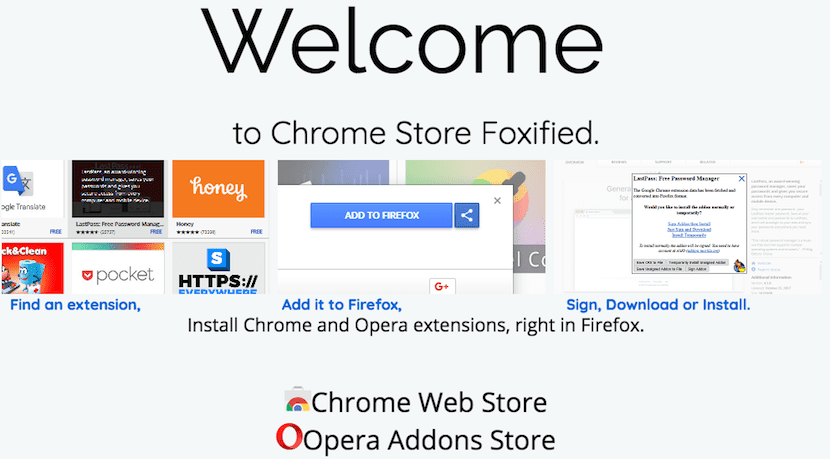
Перш за все ми повинні встановити розширення у Firefox Магазин Chrome Foxified. Це розширення дозволить нам встановити практично будь-яке розширення, доступне як для браузера Google Chrome, так і для Opera. Це розширення це абсолютно безкоштовно і це підтримується пожертвами через PayPal.
Далі ми переходимо до Веб-магазину Chrome і вибираємо розширення, яке хочемо встановити. Для цього прикладу ми будемо використовувати магазин розширень Chrome замість Opera, просто тому, що це найпоширеніший браузер.
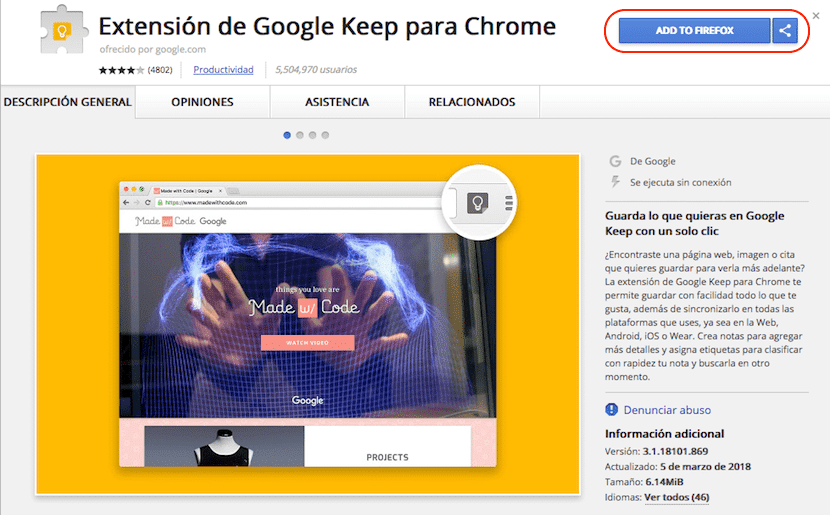
Опинившись на розширенні, яке ми хочемо встановити, і якщо встановлення Chrome Store Foxified було правильним, у браузері повинна з’явитися кнопка ДОДАТИ В FIREFOX. У цей час запуститься розширення Chrome Store Foxified і cВін перетворить розширення магазину Chrome на сумісне з браузером Firefox.
Цей процес займає кілька хвилин, оскільки перетворення потрібно завантажити на сервери Firefox і зачекати на процес перевірки та підписання. Після того, як процес буде завершено, ми отримаємо електронне повідомлення про те, що ми звикли Зареєструйтесь як розробники розширень для Firefox.
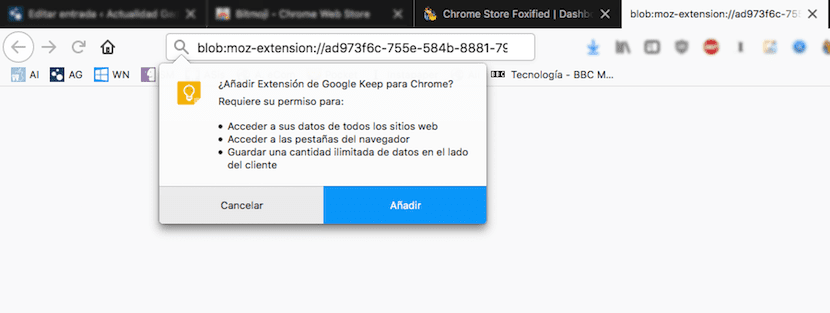
Тоді нас запитатимуть різні дозволи, які вимагає програма для функціонування, так само, як це відбувається, коли ми намагаємось встановіть розширення, доступне у магазині розширень Firefox.
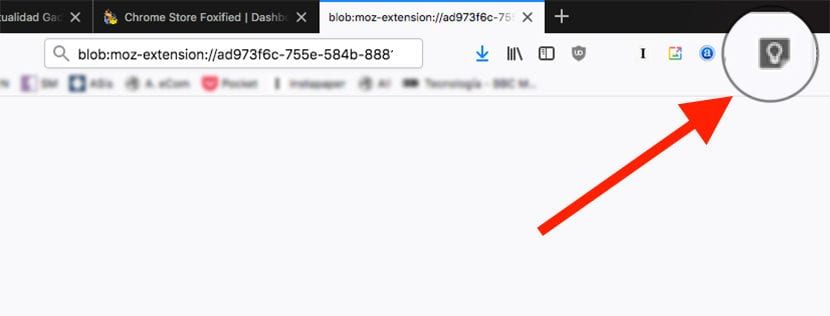
Після встановлення та успішного перетворення розширення, логотип того самого буде відображатися у верхній панелі браузера, де Firefox показує нам усі встановлені розширення. З цього моменту ми вже можемо використовувати розширення так, ніби ми робимо це безпосередньо через браузер Google Chrome.
Цей процес працює з більшістю програм. Якщо це не спрацює з першого разу, ми можемо повторити спробу вдруге, якщо щось не вдалося під час процесу, щось незвичне, але таке може статися. Перш ніж створювати цю статтю, я перетворював різні розширення, які, на жаль, недоступні у магазині розширень Firefox, і всі вони працювали, і він все ще працює без проблем.
Якщо ви плануєте регулярно використовувати цей метод для перетворення найбільш часто використовуваних розширень з Chrome у Firefox, це може бути гарною ідеєю підтримайте проект, пожертвувавши гроші через рахунок PayPal що розробник надає нам.